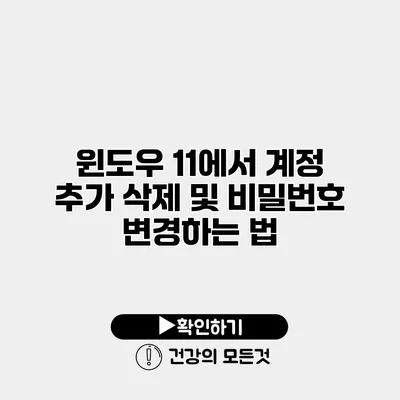윈도우 11 계정 관리: 추가, 삭제 및 비밀번호 변경 가이드
윈도우 11에서 계정을 추가하거나 삭제하는 방법, 그리고 비밀번호를 변경하는 방법을 알고 싶으신가요? 계정 관리는 개인 컴퓨터를 안전하고 효율적으로 사용하는 데 매우 중요해요. 이제 그 방법을 자세히 알아보도록 해요.
✅ iPhone으로 노트북 핫스팟을 설정하고 싶다면 여기에서 자세한 정보를 확인하세요.
계정 추가하는 법
윈도우 11에서는 다양한 계정을 추가할 수 있어요. 이를 통해 가족이 함께 PC를 사용하거나, 개인 정보를 보호하는 등의 장점을 누릴 수 있답니다.
단계별 가이드
-
설정 열기
시작 버튼을 클릭한 후, 설정 아이콘을 선택해요. 또는Win + I단축키를 사용해도 되죠. -
계정 메뉴 선택
왼쪽 메뉴에서 ‘계정’을 클릭하세요. -
가족 및 다른 사용자 선택
‘가족 및 다른 사용자’를 클릭하면 다른 사용자 계정을 추가할 수 있는 옵션이 나타나요. -
계정 추가 클릭
‘다른 사용자 추가’를 클릭하세요. -
마이크로소프트 계정 사용
새 계정에 마이크로소프트 계정을 사용하거나, 로컬 계정을 만들 수 있어요. 마이크로소프트 계정을 사용할 경우 이메일 주소를 입력하시면 되고, 로컬 계정은 사용자 이름과 비밀번호를 설정해야 해요. -
추가 완료
정보 입력 후, ‘다음’을 클릭하면 계정이 추가돼요.
추가 계정의 장점
- 개인 정보 보호: 각 사용자마다 다른 파일 및 설정을 유지할 수 있어요.
- 야외 사용: 가족이 함께 사용할 수 있는 공간을 제공하죠.
- 개발 및 테스트: 프로그래밍이나 개발용으로 테스트할 목적으로 별도의 계정이 필요할 수 있어요.
✅ 구글 계정 비밀번호 찾는 방법을 알아보세요.
계정 삭제하는 법
계정 삭제는 간단하지만, 주의가 필요해요. 삭제된 계정은 복구가 불가능하니까요.
단계별 가이드
-
설정 열기
시작 버튼을 클릭하거나Win + I단축키로 설정을 열어요. -
계정 메뉴 선택
‘계정’을 다시 클릭해 주세요. -
가족 및 다른 사용자 선택
이 메뉴에서 삭제할 계정을 선택해요. -
계정 삭제 클릭
‘제거’ 버튼을 클릭한 후, 확인 메시지가 나타나면 ‘계정과 데이터 삭제’를 선택하세요. -
삭제 완료
확인 후 계정이 삭제돼요. 이때 그 계정에 저장된 모든 데이터가 사라지므로 꼭 체크해야 해요.
삭제의 주의 사항
- 데이터 손실: 삭제된 계정의 데이터는 복구할 수 없어요. 필요하다면 미리 백업해 두는 것이 좋아요.
- 계정 활동 정리: 계정을 삭제하기 전에, 해당 계정으로 진행했던 모든 활동을 정리하는 것이 좋아요.
✅ 애플 아이디 비밀번호 변경의 모든 절차를 상세히 알아보세요.
비밀번호 변경하는 법
비밀번호를 정기적으로 변경하는 것은 보안을 유지하는 좋은 방법이에요. 윈도우 11에서는 다음과 같이 쉽게 비밀번호를 변경할 수 있어요.
단계별 가이드
-
설정 열기
시작 버튼을 클릭하거나Win + I단축키로 설정을 열어요. -
계정 메뉴 선택
‘계정’을 클릭한 후, ‘로그인 옵션’으로 이동해요. -
비밀번호 변경 선택
‘비밀번호’ 항목 아래에서 ‘변경’ 버튼을 클릭하세요. -
현재 비밀번호 입력
현재 사용 중인 비밀번호를 입력하라고 하면 입력해 주죠. -
새 비밀번호 설정
새 비밀번호를 입력한 후, 확인을 위해 다시 한 번 입력해주세요. 원하는 경우 비밀번호 힌트를 입력하면 좋아요. -
비밀번호 변경 완료
모든 정보를 입력한 후 ‘다음’을 클릭하면 비밀번호 변경이 완료돼요.
비밀번호 변경의 중요성
- 보안 유지: 정기적으로 비밀번호를 변경함으로써 해킹이나 데이터 유출을 방지할 수 있어요.
- 계정 보호: 다른 사람이 내 계정에 접근하지 못하도록 예방해 주죠.
요약 테이블
| 작업 | 단계 | 비고 |
|---|---|---|
| 계정 추가 | 설정 > 계정 > 가족 및 다른 사용자 > 다른 사용자 추가 | 마이크로소프트 계정 또는 로컬 계정 사용 가능 |
| 계정 삭제 | 설정 > 계정 > 가족 및 다른 사용자 > 계정 제거 | 삭제 시 데이터 손실 주의 |
| 비밀번호 변경 | 설정 > 계정 > 로그인 옵션 > 비밀번호 변경 | 정기적인 비밀번호 변경 권장 |
결론
컴퓨터를 안전하게 사용하려면 계정 관리가 매우 중요해요. 계정을 추가하고 삭제하는 과정, 그리고 비밀번호를 변경하는 방법을 잘 기억해 두시면 좋겠어요. 각 기능을 통해 개인 정보와 데이터를 보호할 수 있고, 더 나아가 보안 위협으로부터 안전할 수 있어요.
이제 직접 자신의 윈도우 11에서 설정을 해 보시고, 소중한 데이터를 안전하게 관리해보세요!
자주 묻는 질문 Q&A
Q1: 윈도우 11에서 계정을 추가하는 방법은 무엇인가요?
A1: 설정 > 계정 > 가족 및 다른 사용자 > 다른 사용자 추가를 통해 계정을 추가할 수 있습니다.
Q2: 삭제된 계정의 데이터는 복구 가능한가요?
A2: 삭제된 계정의 데이터는 복구할 수 없으니, 필요하면 미리 백업해 두는 것이 좋습니다.
Q3: 비밀번호를 변경하는 이유는 무엇인가요?
A3: 비밀번호를 정기적으로 변경하면 보안을 유지하고, 다른 사람이 내 계정에 접근하지 못하도록 예방할 수 있습니다.